东方中原电子白板操作过程
(精选)东方中原电子白板软件操作手册
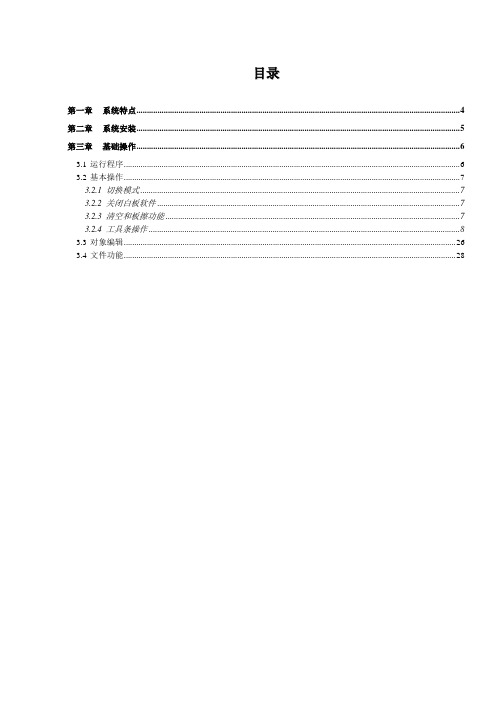
第一章系统特点 (4)第二章系统安装 (5)第三章基础操作 (6)3.1运行程序 (6)3.2基本操作 (7)3.2.1 切换模式 (7)3.2.2 关闭白板软件 (7)3.2.3 清空和板擦功能 (7)3.2.4 工具条操作 (8)3.3对象编辑 (26)3.4文件功能 (28)一、东方中原互动教学支撑系统的介绍东方中原互动教学支撑系统(以下简称东方中原白板软件)可以结合电子白板或液晶平板通过与电脑、投影机,组成一个交互式的协作会议或教学环境,配备的电子笔可代替鼠标和粉笔,在电子白板或液晶平板上书写、绘图、直接操控电脑。
电脑的一切操作均可在电子白板或液晶平板上实现并同步显示,存储;例如调用教学课件、演示PPT。
二、适用行业和用途1、适用行业:大中专院校、中小学的电化教学及远程教学等行业、远程多媒体网络会议、电子商务、工作汇报、远程医疗、产品展示会、培训、军事讲解指导、交互式简报、宾馆酒店各类会议场所。
2、用途:课堂教学、远程教学、会议、培训、集体讨论、演讲会、产品展示。
●软件界面友好,安装和使用十分简易,方便掌握和应用;●强大的辅助教学资源库和仿真实验,有助老师提高教学效率和提升教学效果;●提供常用的理科学科符号素材以及种类齐全的通用性素材,满足用户多样教学和各种场合的需要;●提供书写功能:普通笔、荧光笔、毛笔、排笔、纹理画笔、铅笔、钢笔等效果以及橡皮擦、线段粗细、线条样式、颜色设置等辅助功能;●具有使用广泛的绘画功能,除了可以绘制包括圆形、正方形、三角形等常用的七种几何平面图形之外,还提供了:任意多边形绘制、图章、图形填充、图形透明度设置等常用功能;●多类型矢量图形:软件内含基本图形、军事图形、生活图形、实验仪器图形、学科图形等上百个矢量的平面和几何图形满足不同类型的用户需求。
●提供文字识别、图形智能画笔、文本功能等绘图和文字书写的辅助工具;●提供屏幕幕布、放大镜、探照灯、屏幕截图、软键盘、计算机器、定时器、量角器、直尺、三角板、圆规等常用的教学辅助工具;●摄像头截图功能:可以连接摄像头,截取摄像头拍摄的情景并插入当前编辑的白板软件中。
电子白板使用教程东方中原

电子白板使用教程东方中原电子白板是用于教学、会议、演示等场合的一种新型电子设备,它能够让展示者实时编辑、绘图、注释、撤销等操作,有效地提高展示效果和交互性。
东方中原电子白板是一种高端教学器材,功能强大、灵敏,下面我们就为大家详细介绍一下它的使用教程:一、开机与操作白板1.准备工作:将电脑连接到投影仪或显示器上,并将电子白板连接到电脑上,启动电脑系统,确保电子白板与电脑已经连接成功并开启。
2.开启软件:在电脑桌面上找到电子白板软件,点击打开。
3.开始使用:电子白板呈现在电脑桌面前,可以拿起电子笔在白板上进行绘图、书写、标记、擦除等操作。
二、白板的基本功能介绍1.画笔工具:在电子白板上书写、画图、标记时使用。
a、单击电子笔端的按钮激活画笔功能。
b、白板工具栏中的颜色、样式、粗细可根据需要进行调整。
c、在白板上书写、标记后,可使用橡皮擦工具进行擦除、清除操作。
2.撤销重做功能:在白板书写、标记时,遇到需要收回的操作时,可在工具栏上单击“撤销”按钮撤销该操作,也可使用“重做”功能恢复之前的操作。
3.图片导入:在白板下方导入图片进行标记、演示。
a、单击工具栏上的“图片导入”按钮。
b、选择需要导入的图片。
c、在白板中拖动图片到对应位置进行标记、演示等操作。
4.文件保存:白板操作完成后,可以将书写记录、所标注的内容保存下来。
a、单击工具栏上的“保存”按钮,弹出保存面板。
b、输入文件名和保存路径,单击“确定”按钮即可保存。
5.还原白板:在白板写满、清理之前,可以使用“还原白板”清空白板,恢复到初始状态。
三、白板的高级操作介绍1.录制教学视频:电子白板可用于教学录制,将白板操作过程和声音合成成一个视频文件。
a、点击工具栏上的“录制”按钮开始录制过程。
b、进行白板书写、标注等操作,并辅以语音讲解。
c、录制结束后,点击“停止”按钮保存录制好的视频文件。
2.屏幕截图:将电子白板上的内容保存为图片文件供制作教案、演示用。
东方中原白板软件使用说明

东方中原互动教学支撑系统(东方中原电子白板软件)DonviewBoard用户使用手册(v2。
1)目录一。
系统特点 (4)二.系统安装 (6)2.1.运行环境 (6)2。
2....................................................................................................................................................... 系统安装 6三.基础操作 (7)3.1.运行程序 (7)3。
2。
................................................................................................................................................... 基本操作 8 3。
2.1 ................................................................................................................................................. 切换模式 8 3.2。
2 ......................................................................................................................................... 关闭白板软件 8 3.2.3快捷功能区 .. (9)3。
3。
............................................................................................................................................... 工具条操作 10 3.4.主要功能. (11)3。
东方中原白板软件使用说明
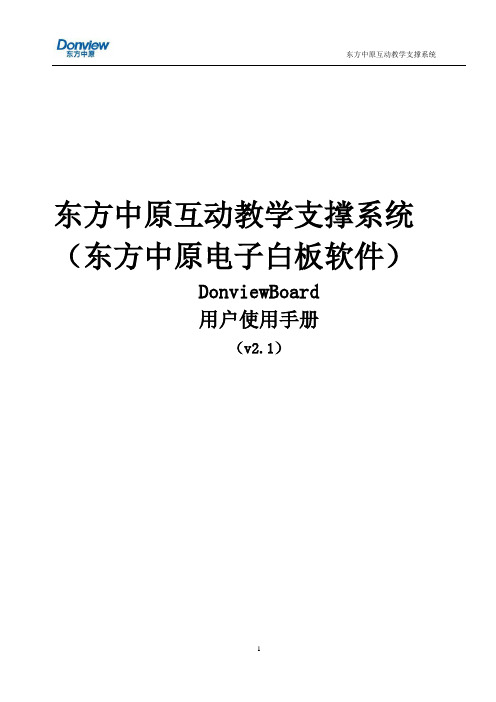
东方中原互动教学支撑系统(东方中原电子白板软件)DonviewBoard用户使用手册(v2.1)目录一.系统特点 (4)二.系统安装 (6)2.1.运行环境 (6)2.2.系统安装 (6)三.基础操作 (7)3.1.运行程序 (7)3.2.基本操作 (8)3.2.1切换模式 (8)3.2.2关闭白板软件 (9)3.2.3快捷功能区 (10)3.3.工具条操作 (11)3.4.主要功能 (11)3.4.1批注功能 (11)3.4.2绘图功能 (13)3.4.3工具功能 (20)3.4.4背景功能 (28)3.4.5管理页面 (29)3.4.6素材 (30)3.4.7资源 (33)3.4.8实验 (35)3.4.9题库 (37)3.5.对象编辑 (37)3.6.页面缩放 (44)3.7.文件功能 (44)3.8.异常退出自动恢复功能 (45)前言一、东方中原互动教学支撑系统的介绍东方中原互动教学支撑系统(以下简称东方中原白板软件)可以结合电子白板或液晶平板通过与电脑、投影机组成一个交互式的协作会议或教学环境,配备的书写笔可代替鼠标和粉笔,在电子白板或液晶平板上书写、绘图、直接操控电脑。
电脑的一切操作均可在电子白板或液晶平板上实现并同步显示,存储;例如调用教学课件、演示PPT。
二、适用行业和用途1、适用行业:大中专院校、中小学的电化教学及远程教学等行业、远程多媒体网络会议、电子商务、工作汇报、远程医疗、产品展示会、培训、军事讲解指导、交互式简报、宾馆酒店各类会议场所。
2、用途:课堂教学、远程教学、会议、培训、集体讨论、演讲会、产品展示。
一. 系统特点●软件界面友好,安装和使用十分简易,方便掌握和应用;●强大的辅助教学资源库和仿真实验,有助老师提高教学效率和提升教学效果;●提供常用的各学科素材以及种类齐全的通用性素材,满足用户多样教学和各种场合的需要;●提供书写功能:普通笔、工具笔、强调笔、荧光笔、毛笔、竹笔、排笔、纹理笔、铅笔、钢笔、智能笔等效果以及橡皮擦、线段粗细、线条样式、颜色设置等辅助功能;●具有使用广泛的绘画功能,除了可以绘制包括矩形、圆形、三角形等常用的六种几何平面图形之外,还提供了:弧线、线段、角、任意多边形绘制、图章、图形填充、图形透明度设置等常用功能;●多类型矢量图形:软件内含基本类图形、生活、金融、交通、公共安全等非教育类的图形、实验仪器图形、语文、数学等多个学科的教育类图形共上千个矢量的平面和几何图形满足不同类型的用户需求;●提供文字识别、图形智能笔、文本功能等绘图和文字书写的辅助工具;●提供屏幕幕布、放大镜、探照灯、屏幕截图、软键盘、计算器、计时器、量角器、直尺、三角板、圆规、随机点名等常用的教学辅助工具;●摄像头和展台功能:可以连接摄像头或展台设备,截取摄像头或展台拍摄的情景并插入当前编辑的白板软件中,可实现摄像头及展台的动态批注;●提供通用、教育、生活、交通等类别的实用展示工具:其中包括了柱状图等图表工具、万年历、交通规则等常用工具,语文、数学、物理、化学、地理、英语、历史、音乐等学科教学动画课件;●提供屏幕录制功能:可以录制教学、演示中的任意过程,可回放和保存为文件;●可对所选对象进行各种操作,包括移动、缩放、旋转、复制、粘贴、删除、锁定、剪切、导出、超链接等编辑效果;●页面无限漫游:可以操作白板页面无限扩展,实现页面上下左右任意方向的漫游。
电子白板使用流程
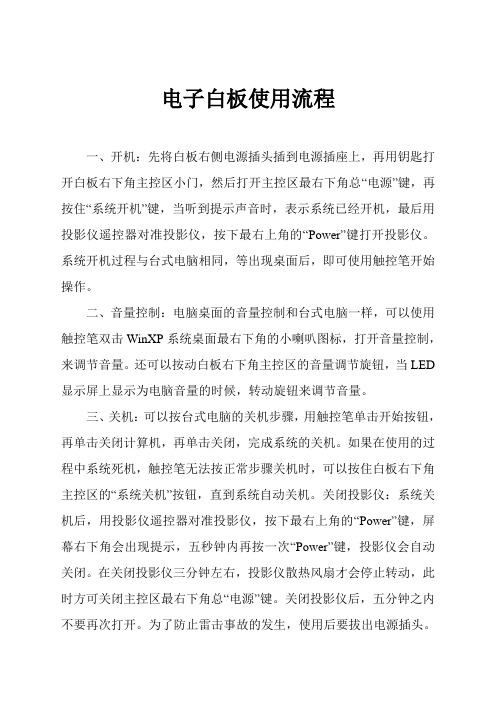
电子白板使用流程
一、开机:先将白板右侧电源插头插到电源插座上,再用钥匙打开白板右下角主控区小门,然后打开主控区最右下角总“电源”键,再按住“系统开机”键,当听到提示声音时,表示系统已经开机,最后用投影仪遥控器对准投影仪,按下最右上角的“Power”键打开投影仪。
系统开机过程与台式电脑相同,等出现桌面后,即可使用触控笔开始操作。
二、音量控制:电脑桌面的音量控制和台式电脑一样,可以使用触控笔双击WinXP系统桌面最右下角的小喇叭图标,打开音量控制,来调节音量。
还可以按动白板右下角主控区的音量调节旋钮,当LED 显示屏上显示为电脑音量的时候,转动旋钮来调节音量。
三、关机:可以按台式电脑的关机步骤,用触控笔单击开始按钮,再单击关闭计算机,再单击关闭,完成系统的关机。
如果在使用的过程中系统死机,触控笔无法按正常步骤关机时,可以按住白板右下角主控区的“系统关机”按钮,直到系统自动关机。
关闭投影仪:系统关机后,用投影仪遥控器对准投影仪,按下最右上角的“Power”键,屏幕右下角会出现提示,五秒钟内再按一次“Power”键,投影仪会自动关闭。
在关闭投影仪三分钟左右,投影仪散热风扇才会停止转动,此时方可关闭主控区最右下角总“电源”键。
关闭投影仪后,五分钟之内不要再次打开。
为了防止雷击事故的发生,使用后要拔出电源插头。
电子白板设备的
管理机构
组长:董建博
副组长:王雅妮
组员:鱼亚萍
芋元中心校
2013年9月。
电子白板软件使用说明

东方中原互动教学支撑系统(东方中原电子白板软件)DonviewBoard用户使用手册(v1.6.5)目录一.系统特点 (4)二.系统安装 (6)2.1.运行环境 (6)2.2.系统安装 (7)三.基础操作 (8)3.1.运行程序 (8)3.2.基本操作 (9)3.2.1切换模式 (9)3.2.2关闭白板软件 (9)3.2.3快捷功能区 (10)3.3.工具条操作 (11)3.4.主要功能 (12)3.4.1书写功能 (12)3.4.2绘图功能 (14)3.4.3工具功能 (20)3.4.4背景功能 (26)3.4.5管理页面 (28)3.4.6素材 (28)3.4.7资源 (31)3.4.8实验 (34)3.4.9题库 (37)3.5.对象编辑 (38)3.6.页面缩放 (40)3.7.文件功能 (41)3.8.异常退出自动恢复功能 (42)前言一、东方中原互动教学支撑系统的介绍东方中原互动教学支撑系统(以下简称东方中原白板软件)可以结合电子白板或液晶平板通过与电脑、投影机,组成一个交互式的协作会议或教学环境,配备的电子笔可代替鼠标和粉笔,在电子白板或液晶平板上书写、绘图、直接操控电脑。
电脑的一切操作均可在电子白板或液晶平板上实现并同步显示,存储;例如调用教学课件、演示PPT。
二、适用行业和用途1、适用行业:大中专院校、中小学的电化教学及远程教学等行业、远程多媒体网络会议、电子商务、工作汇报、远程医疗、产品展示会、培训、军事讲解指导、交互式简报、宾馆酒店各类会议场所。
2、用途:课堂教学、远程教学、会议、培训、集体讨论、演讲会、产品展示。
一. 系统特点●软件界面友好,安装和使用十分简易,方便掌握和应用;●强大的辅助教学资源库和仿真实验,有助老师提高教学效率和提升教学效果;●提供常用的理科学科符号素材以及种类齐全的通用性素材,满足用户多样教学和各种场合的需要;●提供书写功能:普通笔、荧光笔、毛笔、竹笔、排笔、纹理画笔、铅笔、钢笔等效果以及橡皮擦、线段粗细、线条样式、颜色设置等辅助功能;●具有使用广泛的绘画功能,除了可以绘制包括圆形、正方形、三角形等常用的七种几何平面图形之外,还提供了:任意多边形绘制、图章、图形填充、图形透明度设置等常用功能;●多类型矢量图形:软件内含基本图形、军事图形、生活图形、实验仪器图形、学科图形等上千个矢量的平面和几何图形满足不同类型的用户需求。
电子白板使用步骤
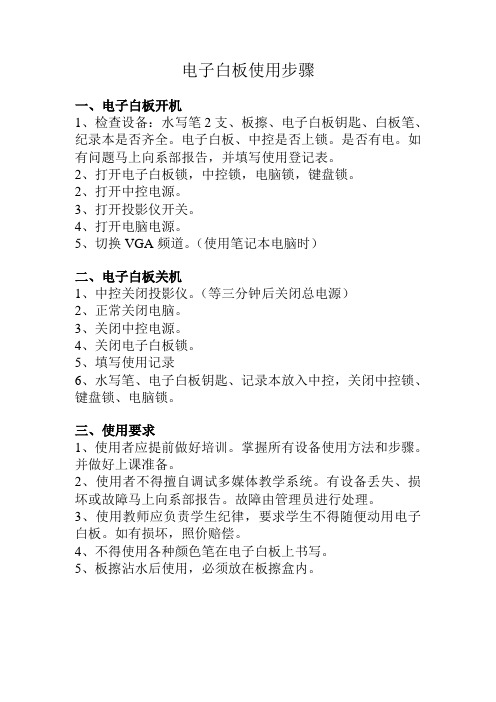
电子白板使用步骤
一、电子白板开机
1、检查设备:水写笔2支、板擦、电子白板钥匙、白板笔、纪录本是否齐全。
电子白板、中控是否上锁。
是否有电。
如有问题马上向系部报告,并填写使用登记表。
2、打开电子白板锁,中控锁,电脑锁,键盘锁。
2、打开中控电源。
3、打开投影仪开关。
4、打开电脑电源。
5、切换VGA频道。
(使用笔记本电脑时)
二、电子白板关机
1、中控关闭投影仪。
(等三分钟后关闭总电源)
2、正常关闭电脑。
3、关闭中控电源。
4、关闭电子白板锁。
5、填写使用记录
6、水写笔、电子白板钥匙、记录本放入中控,关闭中控锁、键盘锁、电脑锁。
三、使用要求
1、使用者应提前做好培训。
掌握所有设备使用方法和步骤。
并做好上课准备。
2、使用者不得擅自调试多媒体教学系统。
有设备丢失、损坏或故障马上向系部报告。
故障由管理员进行处理。
3、使用教师应负责学生纪律,要求学生不得随便动用电子白板。
如有损坏,照价赔偿。
4、不得使用各种颜色笔在电子白板上书写。
5、板擦沾水后使用,必须放在板擦盒内。
最新DonviewBoard操作手册

东方中原互动教学支撑系统(东方中原电子白板软件)DonviewBoard用户使用手册(v1.3)深圳市东方中原电子科技有限公司目录前言一、东方中原互动教学支撑系统的介绍东方中原互动教学支撑系统(以下简称东方中原白板软件)可以结合电子白板或液晶平板通过与电脑、投影机,组成一个交互式的协作会议或教学环境,配备的电子笔可代替鼠标和粉笔,在电子白板或液晶平板上书写、绘图、直接操控电脑。
电脑的一切操作均可在电子白板或液晶平板上实现并同步显示,存储;例如调用教学课件、演示PPT。
二、适用行业和用途1、适用行业:大中专院校、中小学的电化教学及远程教学等行业、远程多媒体网络会议、电子商务、工作汇报、远程医疗、产品展示会、培训、军事讲解指导、交互式简报、宾馆酒店各类会议场所。
2、用途:课堂教学、远程教学、会议、培训、集体讨论、演讲会、产品展示。
一. 系统特点●软件界面友好,安装和使用十分简易,方便掌握和应用;●强大的辅助教学资源库和仿真实验,有助老师提高教学效率和提升教学效果;●提供常用的理科学科符号素材以及种类齐全的通用性素材,满足用户多样教学和各种场合的需要;●提供书写功能:普通笔、荧光笔、毛笔、竹笔、排笔、纹理画笔、铅笔、钢笔等效果以及橡皮擦、线段粗细、线条样式、颜色设置等辅助功能;●具有使用广泛的绘画功能,除了可以绘制包括圆形、正方形、三角形等常用的七种几何平面图形之外,还提供了:任意多边形绘制、图章、图形填充、图形透明度设置等常用功能;●多类型矢量图形:软件内含基本图形、军事图形、生活图形、实验仪器图形、学科图形等上百个矢量的平面和几何图形满足不同类型的用户需求。
●提供文字识别、图形智能画笔、文本功能等绘图和文字书写的辅助工具;●提供屏幕幕布、放大镜、探照灯、屏幕截图、软键盘、计算机器、定时器、量角器、直尺、三角板、圆规等常用的教学辅助工具;●摄像头截图功能:可以连接摄像头,截取摄像头拍摄的情景并插入当前编辑的白板软件中。
- 1、下载文档前请自行甄别文档内容的完整性,平台不提供额外的编辑、内容补充、找答案等附加服务。
- 2、"仅部分预览"的文档,不可在线预览部分如存在完整性等问题,可反馈申请退款(可完整预览的文档不适用该条件!)。
- 3、如文档侵犯您的权益,请联系客服反馈,我们会尽快为您处理(人工客服工作时间:9:00-18:30)。
白板基本使用过程一.连接白板过程先将投影仪的USB插口和白板的USB插口各与电脑的各项插口正确连接→启动电脑开机键与投影仪开关按钮(等到投影仪闪烁的绿色信号灯停止闪烁时开机完成)。
二.白板定位为了有效地使用白板,电子笔尖的位置需要与屏幕上的光标一致,以下是定位步骤:双击桌面图标白板定位→启动白板→白板定位(分四点定位,九点定位,十六点定位,推荐使用五点定位)用电子笔的笔尖点击屏幕上依次出现的绿色“+”号的中间位置,注意:在点击“+”号的过程中任何一次点击不准确都有可能使校准不成功,请确保点击“+”号时笔尖对准十字的中间。
三.基础操作(1)运行程序双击桌面图标:,完成此程序后,自动打开白板软件的工具条,并同时进入书写模式;(2)基本操作切换模式1、书写状态:●启动白板软件,出现白板软件的工具条后,即进入书写状态;●在鼠标状态下,点击“”书写图标,出现白板软件的工具条,即进入书写状态。
2、鼠标状态:在书写状态下,点击“”大鼠标图标,出现“”书写图标,即进入鼠标状态;当前用户就可以对电脑的其他应用程序进行操作;3、最小化状态:在书写状态下,点击工具条上的“”关闭图标,或选定“”大鼠标图标,右键菜单选“隐藏浮动窗”,工具条马上会最小化;在任务栏里双击“”小图标或选定此小图标后右键选“还原窗口”,就可再次打开工具条;关闭白板软件1、在书写状态下,选定“”大鼠标图标,右键菜单选“退出程序”;2、在鼠标状态下,选定“”书写图标,右键菜单选“退出程序”,3、在最小化状态下,选任务栏里“”小图标,右键菜单选“退出”;清空和板擦功能对于当前编辑页面上的书写、绘图对象;可以使用清空页面“”功能,对于书写的痕迹可以使用板擦“”功能;清空功能只需要点击清空页面图标即可完成,但板擦功能则需要在打开的下拉项中选择任一项才可以实现板擦功能。
书写功能在白板软件的工具条上面点击书写菜单,列举出多种笔类选项,如下图所示;每个笔类都有固定的粗细和颜色,每次选择各笔类,都会是各笔类默认的那种设计;用户如需改粗细和颜色则需要先选了笔类后再选择粗细和颜色。
⏹普通笔:具有等宽的笔画的特点,适用于所有日常板书。
⏹荧光笔:是一种具有半透明效果的画笔工具,颜色鲜明,方便标注重点。
⏹毛笔:可以根据书写速度自动调整笔画宽度大小,形象地模拟出毛笔书写效果。
⏹排笔:具有笔画扁平的特点,适合书写一些西方文字(比如阿拉伯文)。
⏹钢笔:可绘制出有钢笔效果的文字、图形;⏹铅笔:具有铅笔效果,满足绘制铅笔效果的图形和板书的教学和演示需要;⏹纹理画笔:具有纹理效果,可绘制具有纹理效果的线条。
管理页面在白板的工具条最上面是一组常用的工具:包括新增页面、上一页,下一页,撤销、重做和选定;新增页面:用户点击新增页图标“”,系统新增一个页面,页面背景为默认的白色背景,之前的页面会自动保存;上页:点击上页图标“”,系统返回上一页,并保存当前页;下页:点击下页图标“”,系统打开下一页,并保存当前页;撤销:点击撤销图标“”,取消最后一步操作;每按一次撤消一步操作,直至没有操作可以撤消;重做:点击重做图标“”,使程序重新执行最后一步撤消的操作;选定:点击选定“”图标,再把鼠标移到书写或绘制的对象的边框上,单击选定,如下所示:此时鼠标移到右下角的“”,当鼠标变为箭头后,可以使用鼠标对对象进行放大、缩小的设置;可以点击“”在下拉选项中选择复制、剪切、删除、锁定、图层调整、撤销、重做等操作。
收缩和移动工具条1、点击工具条底部的“”向上蓝箭头,工具条就会缩小“”;再点击此时工具条底部的“”向下蓝箭头,工具条又会重新展开;2.点击屏幕左边出现的“”图标,工具条就会自动左移到屏幕的左边;此时再点击在屏幕右边出现的“”,工具条又会自动右移到屏幕的右边;绘图功能在白板工具条上面点击绘图菜单,列举了多种几何图形选项,1、绘制图形:鼠标点击选定图形后,移到绘图区域,使用书写笔,按用户的意思随意拖拉大小;即可完成绘制对应选定的图形;在绘图期间,可以选择颜色“”、线条粗细“”和线条样式“”;绘图完后,也可以先选定绘制好的图形,然后改变图形边框颜色、改变边框粗细;还可以设置边框颜色透明度“”;只需用书写笔在工具条上点击对应的图标,即可打开对应的二级菜单选择;2、文字笔:文字识别功能,鼠标点击“文字笔”图标后,移到绘图区域进行书写,可以识别数字、中文、英文等;不能连续识别,写好一个后,等1到2秒,系统会自动识别;等系统识别完一个后,再进行书写下一个;3、智能画笔:可以识别圆形、椭圆、三角形和多边形,多边形可识别到六边形。
3、绘制多边形:可以随意绘制形状各异的多边形;选择“”后,鼠标移到绘图区域,用户随意选择一个位置用书写笔点到板上,拖动笔画出多边形的第一条边,确定第一条边已经画好,书写笔点一下,然后再次拖动笔画出多边形的第二条边,如此类推,即可绘制出一个多边形;要注意的是,多边形必须是闭合的;如此图形:“”4、油漆桶:可以对绘制的图形进行填充,填充后,选定图形后还可以更改填充颜色“”;改变填充颜色的透明度“”;填充的对象包括绘图菜单中的所有闭合的图形;5、文本功能:点击“”后,在书写区域拖动书写笔展开文本框,如图;,点击“”可以放大缩小文本框;同时系统会弹出一个编辑栏“”;用户可以通过此编辑栏文本内的文字进行简单的编辑处理;点击“”,可以打开软键盘,用户可以通过键盘输入中文、英文、数字、符号等;点击“”可以调整文本框内容的颜色;软键盘的详细操作请详见下一节“工具功能”中关于“软键盘”的说明。
工具功能提供屏幕幕布、放大镜、探照灯、屏幕截图、软键盘、计算器、计时器、量角器、直尺、三角板、圆规、屏幕录制、摄像头/展台还有各学科动画课件工具;鼠标点击选定工具后,移到书写绘制区域,使用书写笔,此时,书写笔会变为所选工具的效果,按用户的意思使用工具即可;在操作期间,可以对各工具进行各项设置;幕布:可以上下、左右拖拉幕布,可以通过点击右下方的“”图标,对幕布进行重置和关闭的操作;探照灯:当出现移动“”图形就可以随意拖动位置,当鼠标移到探照区域蓝色边框时出现手形“”图形即可以拖动放大缩小探照区域;点击箭头“”图标,选择“光斑形状”可以设置探照区域的形状,形状有圆形和矩形两种;选择“背景透明度”能设置屏蔽区域的透明度;定时器:提供显示“系统时间”、“倒计时”、“计时器”、“设置”功能;可以随意摆放定时器的位置,点击定时器的“”箭头,可进行设置;屏幕截图:可以截取当前页面或桌面的内容;●截取当前页面内容:可以按需要选择不同功能的按钮,点击区域快照“”、不规则区域快照“”图标后,需要拖动书写笔进行设置快照范围,而点击全屏快照“”图标后,软件会直接截取当前的整个屏幕内容;截取后均为当前页的一个图片对象,可以对其进行移到、缩放、旋转、删除、复制、导出等操作。
●截取桌面内容:先点击桌面截图“”图标,此时会退出当前书写页面,回到桌面;然后用户再选择“区域快照”、“不规则区域快照”、“全屏快照”,即可进行相应操作;放大镜:可以放大显示页面上的某个选定区域;拖动设置选定区域,点击“”可以进行放大,点击“”进行缩小,点击“”可以恢复;点击“”退出放大镜;计算机:程序调用系统的计算器,方便用户进行科学计算;软键盘:软键盘可以虚拟硬件键盘,使用户可以在白板上进行字符、字母、数字和文字的输入以及编辑;使用范围有:文本输入、导出和保存时的输入;量角器:量角器可以用来度量角度;用户左右拖动“”图标,可以放大缩小量角器,点击“”可以设置单位(弧度或角度)、形状(半圆或全圆)、背景透明度,颜色、刻度间隔,点击量角器右边的“”可进行旋转,具有读角功能;提供可自由摆放的两个量角游标;当出现移动“”图形就可以随意拖动位置;直尺:可以用来度量长度和绘制直线;点击“”可设置单位(毫米、厘米、像素)、游标(单游标、双游标、取消游标)、形状(可与45度、30度三角板切换)、辅助功能(绘制直线)、设置背景透明度,点击“”可进行旋转,具有读数功能;当出现移动“”图形就可以随意拖动位置;三角板:可以用来度量长度和绘制直线;点击“”可设置单位(毫米、厘米、像素)、游标(单游标、双游标、取消游标)、形状(45度和30度三角板、可与直尺切换)、辅助功能(绘制直线)、设置背景透明度,点击“”可进行旋转,具有读数功能;当出现移动“”图形就可以随意拖动位置;圆规:可以用来绘制圆弧或扇形;圆规可以放大缩小,可以拖动改变圆的半径长度;可以移动圆规的位置,可以设置画圆弧还是扇形;如下图所示;屏幕录制:把当前操作的过程录制下来保存,并可重新播放;点击打开屏幕录制的对话框,如图所示:录制设置:点击“”,打开设置对话框,分别有文件和视频设置;文件设置包括是否自动保存录制文件、设置保存的路径;视频设置主要是录制区域的设置,可以全屏录制也可以选择区域录制,如下图所示;文件格式只支持“avi”;录制功能可以对麦克风的声音来源进行录制,如果需要录制声音的用户,可以在录制设置的“声源选择”中选择“Microphone”;●开始录制:点击“”,开始录制,此时在工具条上会出现录制的功能按钮“”,点击“”暂停录制,再点击“”可以继续录制,点击“”停止录制;●播放录制:录制完成后,点击“”可以打开录制文件列表“”,单击可回放所选录制文件,点击“”可删除所选的录制文件。
背景功能在白板工具条上面选定背景菜单,列举出背景选项,如下图所示;●桌面标注:在打开的课件上进行标注,课件包括静态(doc、ppt等)和动态(avi、wmv等);点击“桌面标注”后,就可以直接在打开的课件上进行标注,还可以使用白板工具条上的所有功能;再单击白板工具条上的选定“”图标,即可转为鼠标状态,可以操控课件(翻页、选择等)或操控电脑上的其他功能;此时白板工具条不会收起,用户继续可以使用白板工具条上的功能,而标注的内容仍然还在当前页面上;再从白板工具条上选择书写笔后,又可以再进行标注了。
●截屏背景:截取课件或桌面的内容为背景;●常用颜色背景:包括白板背景、黑板背景和绿板背景;●作业簿背景:常用的作业簿格式的背景,方便不同学科年级的教学需要,包括:田字拼音、汉语拼音、拼音写字、英语、课文、数学、数字、单行、双行、小方格、中方格、大方格、作文、五线谱;●自定义背景:提供图像背景和颜色背景的设置功能;提供多个常用的图像背景,点击自定义背景里面的“更多”按钮,打开如下图所示的自定义背景窗口,在此窗口内可以选择背景颜色,可以选择背景图片,可以设置图片放置方式;●素材本软件还提供种类齐全的通用性素材多达千余个,以及数理化常用的学科符号,满足用户多样教学和各种场合的需要;点击工具条上的素材菜单,会出现学科符号以及素材的结构树,点击展开要打开的某节点,会出现一个新的页面.●资源白板产品配套了大量的教学资源,这些资源是按国内主流的教材,以及树状知识点结构的形式展现的,知识点结构细化到学科、年级、章节并与主流教材保持同步。
